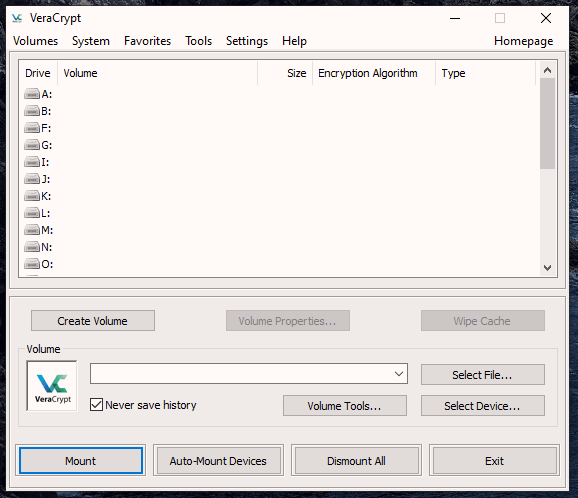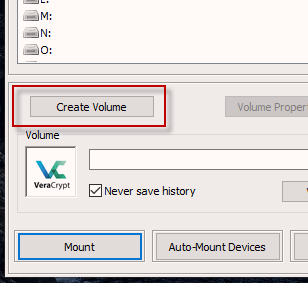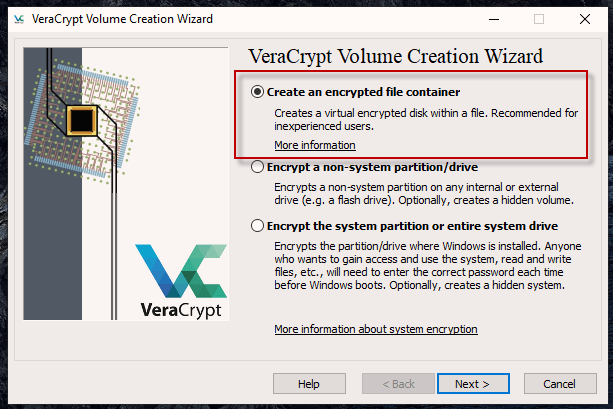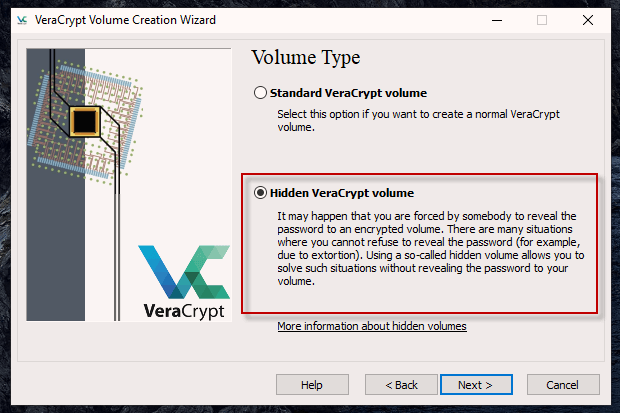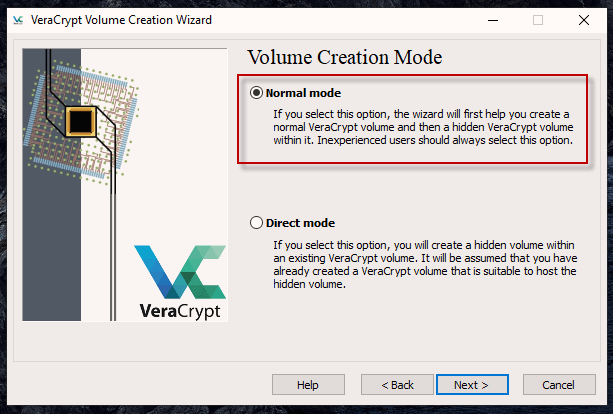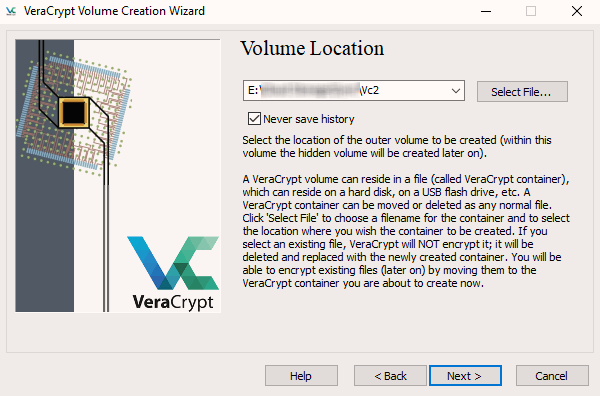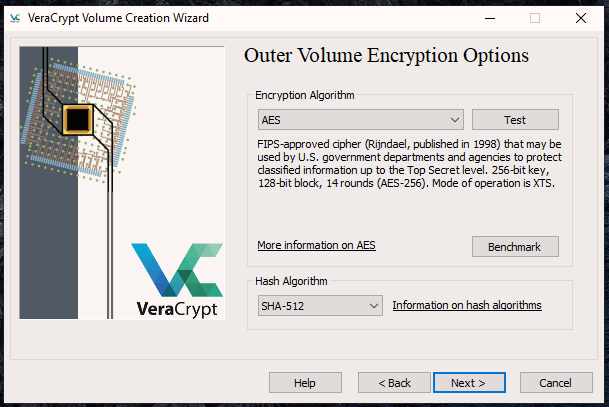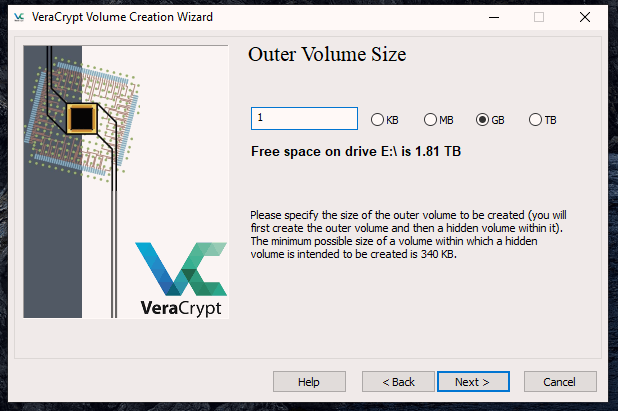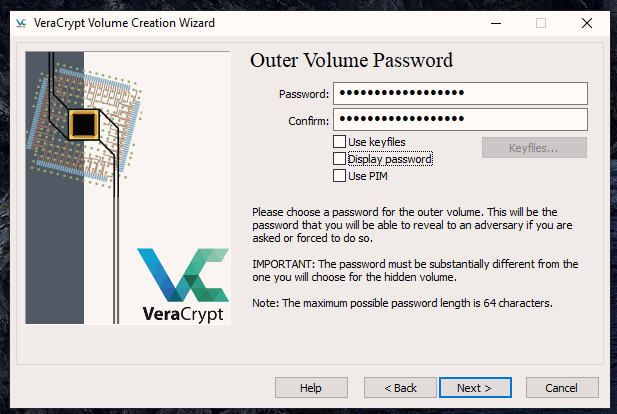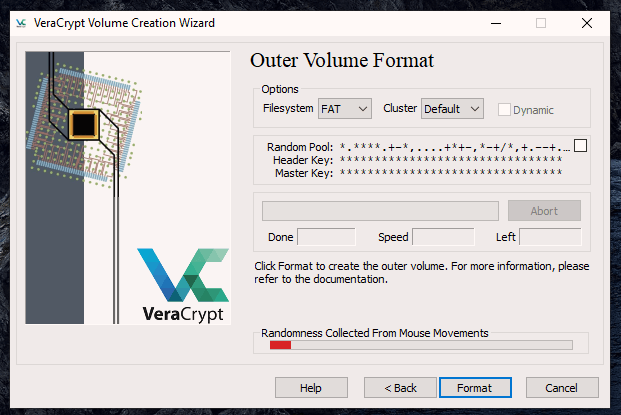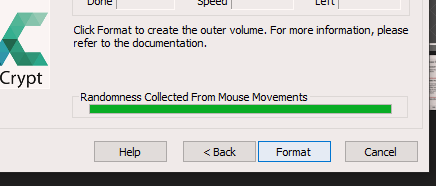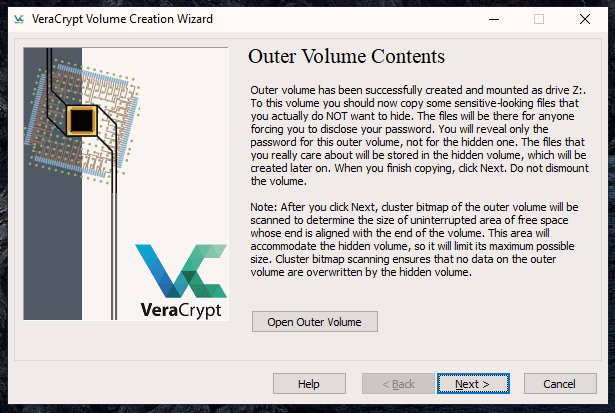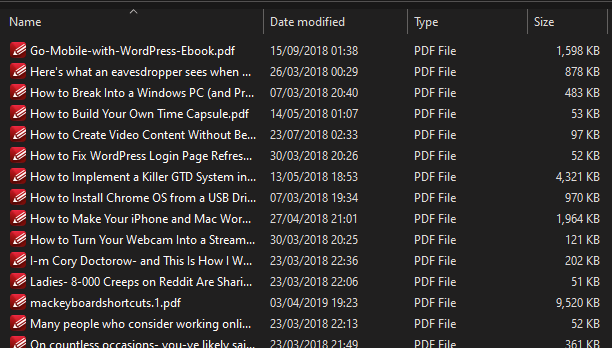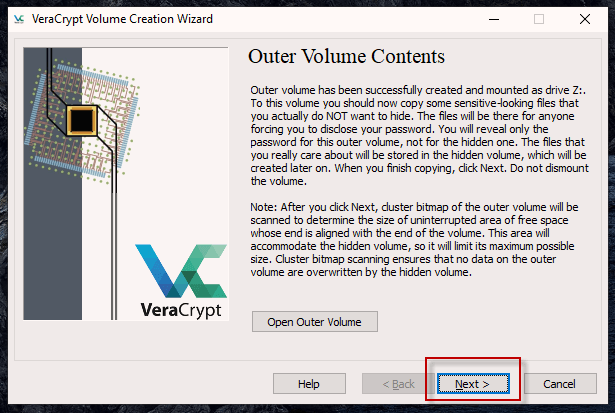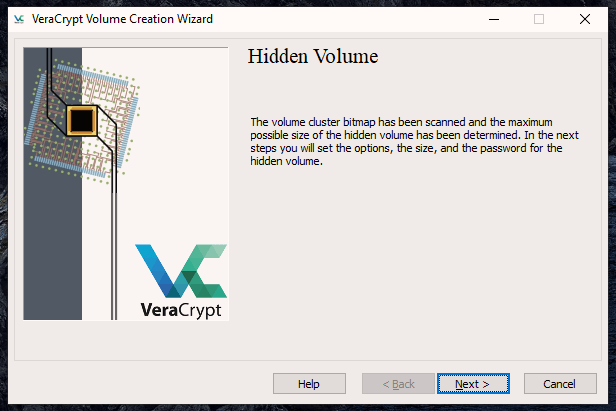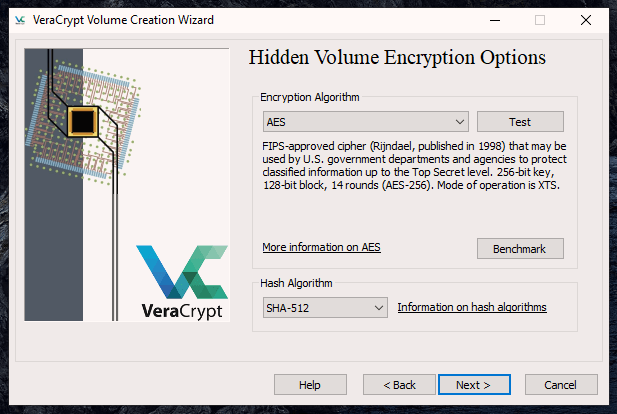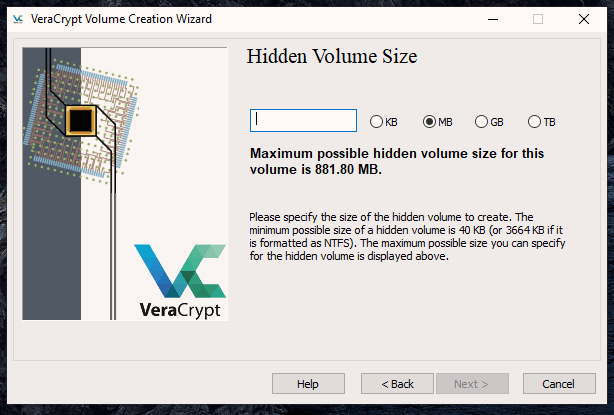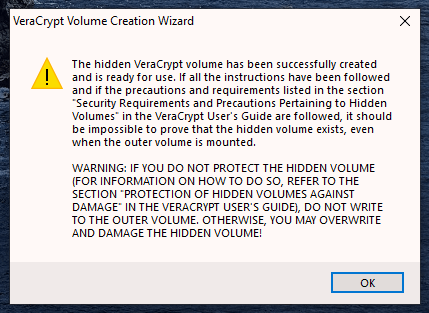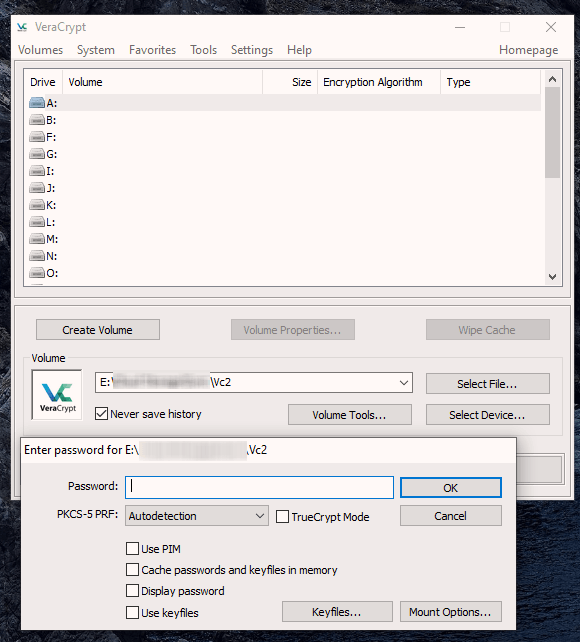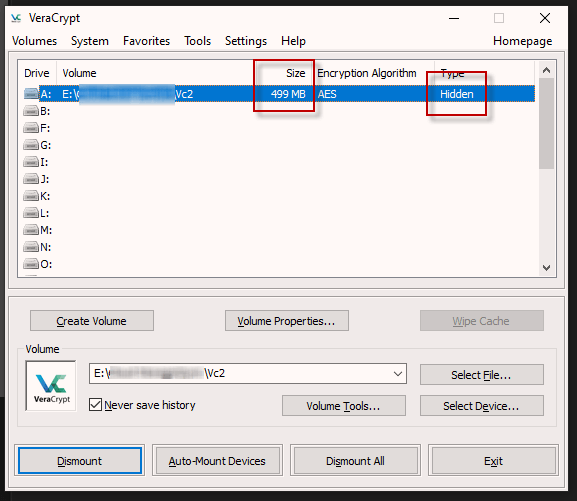วิธีการเพิ่มพื้นที่ซ่อนเร้นภายในโวลุ่มการเข้ารหัสของเวราคริปต์
ครั้งที่แล้วฉันแสดงให้คุณเห็นวิธีการ ตั้งค่าโวลุ่มที่เข้ารหัสบนคอมพิวเตอร์ของคุณ โดยใช้ VeraCrypt วันนี้เรากำลังจะไปอีกขั้นและแสดงให้คุณเห็นวิธีการแทรกพื้นที่เข้ารหัสที่ซ่อนอยู่ในปริมาณการเข้ารหัสธรรมดา ใจกล้าใช่มั้ย
แต่ทำไมฉันถึงต้องการส่วนที่ซ่อนอยู่
นอกเหนือจากความสนุกของมันแล้ว (ใครไม่ชอบทางเดินที่ไม่น่ามอง)? เรียกว่า "การปฏิเสธความน่าเชื่อถือที่เป็นไปได้" มันเป็นไปตามนี้
<รูป class = "lazy aligncenter">

สมมติว่าคุณมีผู้ปกครองที่น่าสงสัยมากหรือ spousewho รู้ว่าคุณมีโฟลเดอร์เข้ารหัส พวกเขาเชื่อว่าคุณมีสิ่งที่น่ากลัวจริงๆในนั้นคุณปฏิเสธมันและพวกเขากดดันให้คุณเปิด folderto พิสูจน์มัน
ในโฟลเดอร์ธรรมดาการถอดรหัสมันจะเปิดเผยเนื้อหาทันที แต่ถ้าคุณมีส่วนที่ซ่อนอยู่ซึ่งมีเพียงคุณเท่านั้นที่รู้ จากนั้นคุณสามารถเปิดโฟลเดอร์เพื่อแสดงให้คน ๆ นั้นเห็นไฟล์ที่ไร้เดียงสาและไฟล์บอร์น แต่สิ่งที่ละเอียดอ่อนจริง ๆ จะอยู่ในส่วนที่ซ่อนอยู่ - และไม่มีใครจะเป็นคนฉลาด
ทำให้เป็นของคุณเอง ชอบ Secret Passageway
<รูป class = "lazy aligncenter">
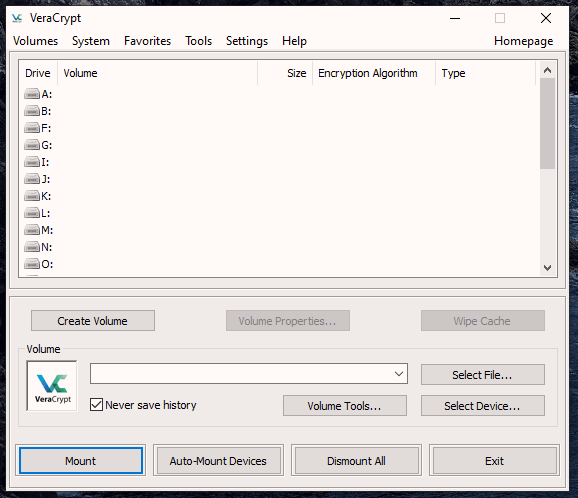
งั้นมาเริ่มกันเถอะ VeraCrypt อีกครั้งแล้วมาดูวิธีการทำเช่นนี้กันเถอะ
ก่อนอื่นให้คลิก “ สร้างโวลุ่ม/em>”.
<รูป class = "lazy aligncenter">
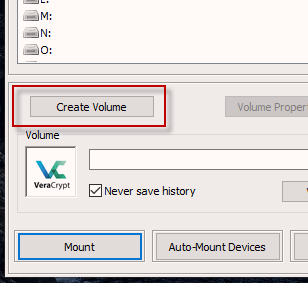
คลิกที่ตัวเลือกแรก -“ สร้างที่เก็บไฟล์เข้ารหัส” จากนั้นเลือก“ ถัดไป”
<รูป class = "lazy aligncenter">
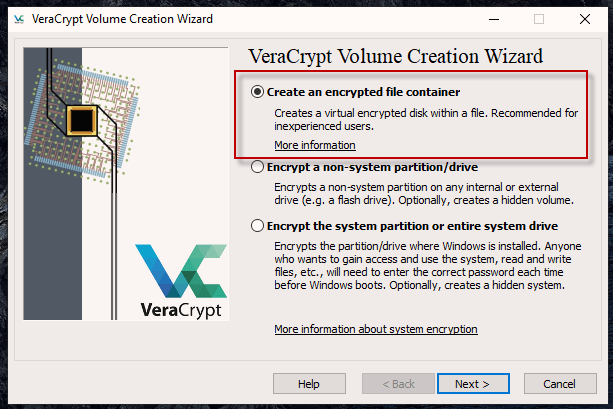
ครั้งล่าสุดที่เราทำครั้งแรก ตัวเลือก วันนี้เราจะคลิกที่ประตูหมายเลขสอง -“ วอลลุ่มลับเวราคริปต์ที่ซ่อนไว้” คำอธิบายให้สิ่งที่ฉันต้องการเรียกว่า "นโยบายการประกันการทรมาน / การกรรโชกมาเฟีย"
<รูป class = "lazy aligncenter">
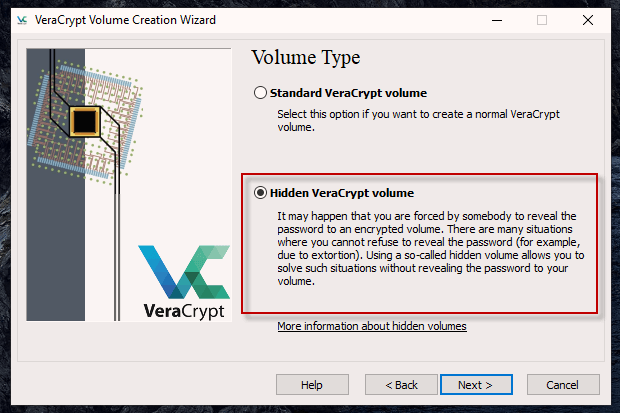
ส่วนถัดไปจะให้คุณ สองตัวเลือก
เพื่อสร้าง VeraCryptvolume ใหม่พร้อมส่วนที่ซ่อนอยู่ของตัวเอง
เพื่อเพิ่มส่วนที่ซ่อนอยู่กับปริมาณที่มีอยู่แล้ว
ฉันจะถือว่านี่เป็นครั้งแรกที่คุณทำสิ่งนี้ดังนั้นฉันจะไปกับ“ โหมดปกติ” เพื่อให้สิ่งต่าง ๆ ง่ายขึ้น .
<รูป class = "lazy aligncenter">
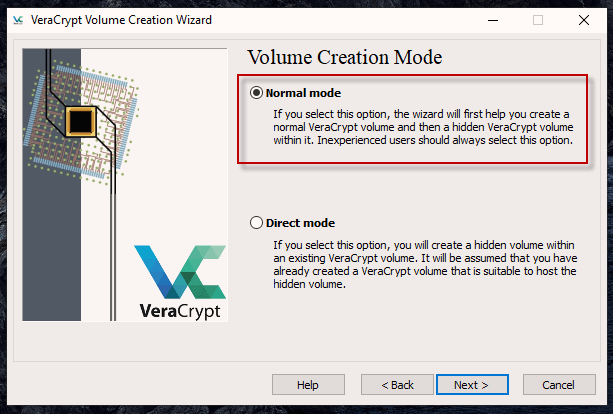
ขั้นตอนแรกคือ เพื่อสร้างวอลลุ่ม“ เวร่า” ภายนอก (วอลลุ่มลับ) (ปกติซึ่งจะเก็บไฟล์ผู้บริสุทธิ์ทั้งหมด) ดังนั้นคลิก“ เลือกไฟล์” และไปยังตำแหน่งที่คุณต้องการไปยังโฟลเดอร์นั้น นอกจากนี้ให้ตั้งชื่อ
ตำแหน่งและชื่อสามารถเปลี่ยนแปลงได้ในภายหลังหากจำเป็น
<รูป class = "lazy aligncenter">
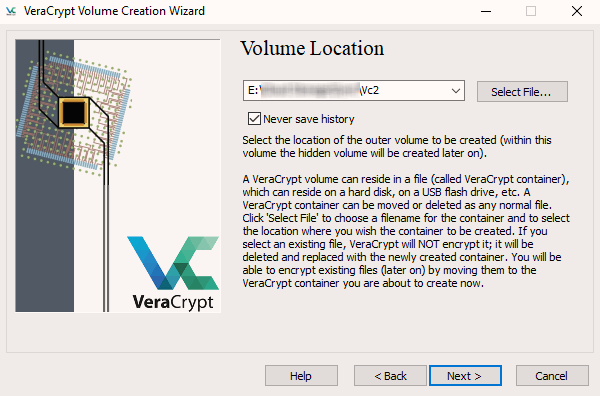
ตอนนี้ตั้งค่า“ ตัวเลือกการเข้ารหัส” สำหรับวอลลุ่มนอก หากคุณไม่มีเหตุผลพิเศษใด ๆ ตัวเลือกเริ่มต้นก็ใช้ได้อย่างสมบูรณ์
ตอนนี้ตั้งค่าขนาดของวอลลุ่มนอก โปรดจำไว้ว่าขนาดของส่วนที่ซ่อนอยู่ของคุณต้องเข้าไปข้างในสิ่งนี้ดังนั้นพื้นที่ volumeneeds ด้านนอกสำหรับไฟล์ไร้เดียงสาและพื้นที่ซ่อนเร้นพร้อมไฟล์สำคัญ
เนื่องจากพื้นที่นี้ไม่สามารถเปลี่ยนแปลงได้เมื่อสร้างโวลุ่มแล้วคุณต้องคิดอย่างจริงจังว่าจะต้องใช้พื้นที่เท่าใด ดีกว่าที่จะผิดด้านของความระมัดระวังและเพิ่มขึ้นเล็กน้อย
เนื่องจากนี่เป็นเพียงปริมาณชั่วคราวสำหรับส่วนนี้ซึ่งจะถูกลบหลังจากนั้นฉันจึงทำได้ 1GB
<รูป class =" lazy aligncenter ">
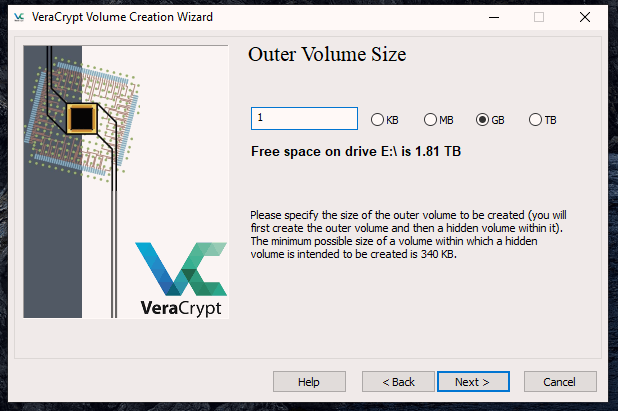
ตอนนี้รหัสผ่าน ลืมคีย์ไฟล์และตัวเลือก PIM หลังจากคุณป้อนรหัสผ่านแล้วให้คลิก“ รหัสผ่านที่แสดง” เพื่อตรวจสอบว่าคุณพิมพ์รหัสถูกต้อง
<รูป class = "lazy aligncenter">
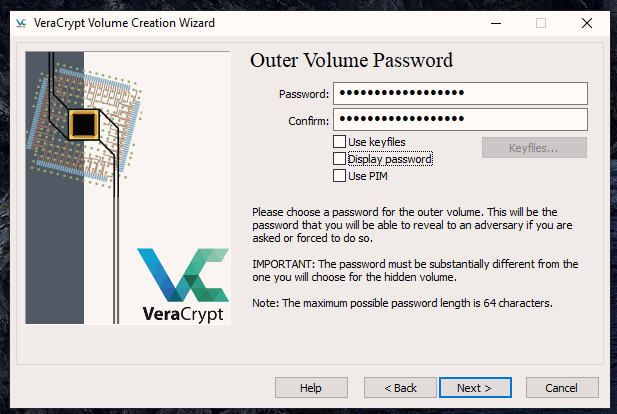
ถัดไปคือการสร้างคีย์การเข้ารหัส เลื่อนเมาส์ของคุณไปรอบ ๆ หน้าจอแบบสุ่มและดูแถบที่ด้านล่างจากสีแดงเป็นสีเขียว
<รูป class = "lazy aligncenter">
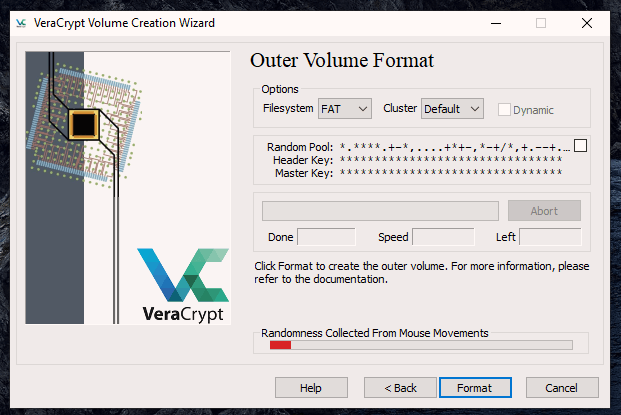
เมื่อแถบเป็นสีเขียวให้คลิก "รูปแบบ"
<รูป class = "lazy aligncenter">
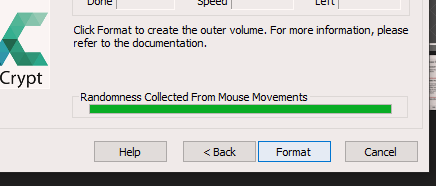
ตอนนี้คุณจะได้รับการบอกให้เปิดวอลลุ่มนอกและไฟล์ไร้เดียงสาที่คัดลอกไว้ข้างใน ยังไม่ได้สร้างหัวข้อที่ซ่อนอยู่ ผลลัพธ์ต่อไป
<รูป class = "lazy aligncenter">
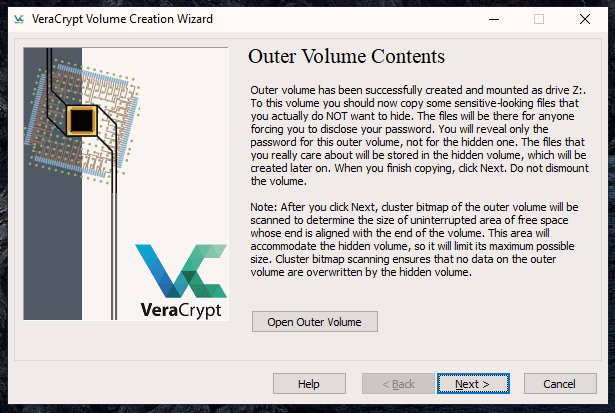
ดังนั้นฉัน เข้าสู่เล่มด้านนอกและคัดลอกบทความด้านเทคนิคบางส่วนของ PDF ลงไป
<รูป class = "lazy aligncenter">
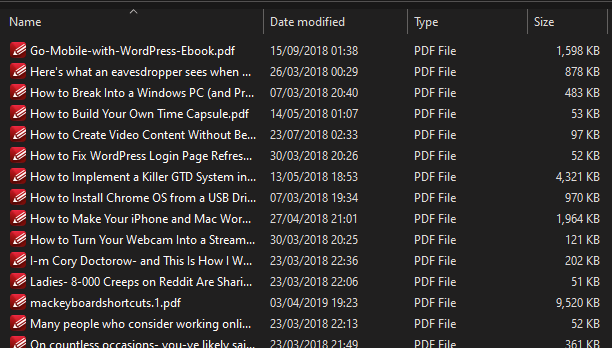
ตอนนี้กลับไปที่หน้าต่าง VeraCrypt ก่อนหน้าและคลิก“ ถัดไป” เพื่อเริ่มสร้างวอลลุ่มลับของคุณ
<รูป class =" lazy aligncenter ">
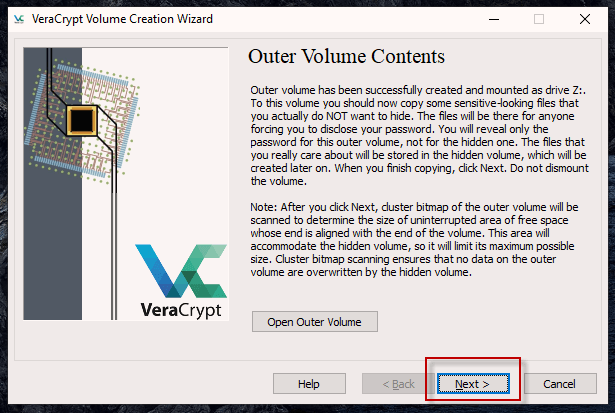
<รูป class =" lazy aligncenter ">
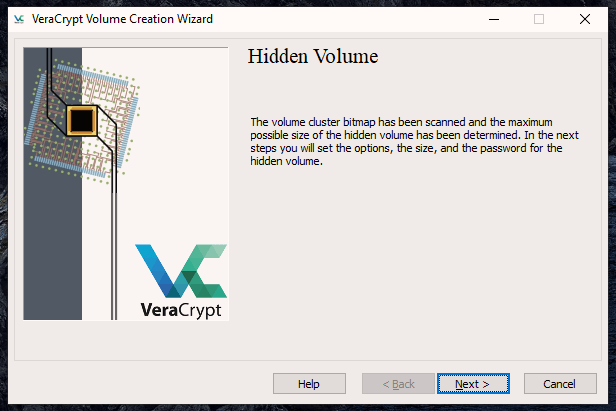
ก่อนหน้านี้ให้เลือกตัวเลือกการเข้ารหัสสำหรับโวลุ่มที่ถูกซ่อน อีกครั้งเว้นแต่คุณจะต้องปล่อยให้สิ่งเหล่านี้เป็นจริง
<รูป class = "lazy aligncenter">
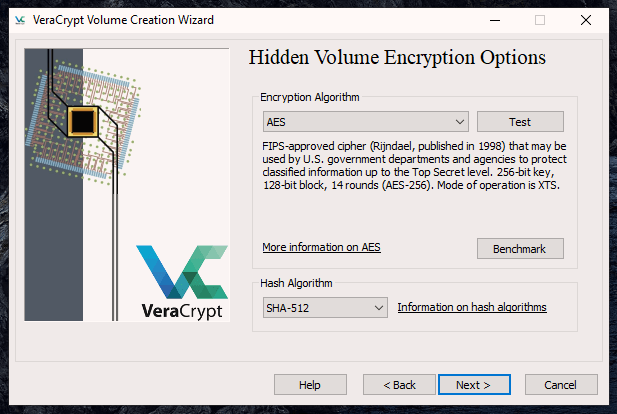
ตามขนาดของวอลลุ่มนอกเวราคริปต์ได้คำนวณว่าขนาดสูงสุดของวอลลุ่มลับไม่เกิน justunder 882MB ดังนั้นตัดสินใจเลือกขนาดและใส่ในพื้นที่ที่จัดไว้
หน้าจอสองหน้าถัดไปจะขอให้คุณตั้งรหัสผ่านและสร้างคีย์เข้ารหัสของคุณตามที่คุณทำกับวอลลุ่มนอก
เกี่ยวกับรหัสผ่านสำหรับวอลลุ่มลับ - ต้องเป็นรหัสผ่านที่แตกต่างอย่างสิ้นเชิงสำหรับวอลลุ่มนอก คุณจะเห็นว่าทำไมในภายหลัง แต่หากคุณเลือกรหัสผ่านดังกล่าวปริมาณที่ซ่อนอยู่จะไม่ทำงาน
เมื่อทำเสร็จแล้วคุณจะเห็นสิ่งนี้
ตอนนี้ออกจากตัวช่วยสร้างการติดตั้ง วอลลุ่มเข้ารหัสของคุณพร้อมประตูที่ซ่อนอยู่พร้อมแล้วที่จะกลิ้งและม้วน
ตกลงสมมติว่า Mafia มีคุณและคุณจะถูกบังคับให้มอบรหัสผ่านให้กับเวราคริปต์ที่เข้ารหัสของคุณ โฟลเดอร์ สิ่งที่เกิดขึ้นจริง ๆ อยู่ในวอลลุ่มลับของคุณขณะที่สิ่งที่น่ายกย่องว่าดอนอยู่ในโฟลเดอร์ปกติ
คุณทำอะไร คุณให้รหัสผ่านแก่โฟลเดอร์ดังกล่าว เวราคริปต์จะเห็นว่าคุณต้องการไฟล์ปกติและนั่นคือสิ่งที่ทุกคนเห็น
แต่ถ้าคุณปลอดภัยและคุณต้องการดูสิ่งที่ทำให้เสียหาย (เช่นบัตรประจำตัวแฟนคลับ Bonnie Tyler ของคุณ) ให้พิมพ์ ใน รหัสผ่านสำหรับวอลลุ่มลับ. เวราคริปต์จะไม่สนใจโฟลเดอร์ปกติและทำการเมานท์ Hiddenvolume แทน
ในส่วนที่สามของชุดนี้เราจะใช้เวราคริปต์เข้ารหัสลับฮาร์ดไดรฟ์ทั้งหมดของคุณ หวังว่าฉันจะสามารถจัดการได้โดยไม่ต้องได้รับ Blue Screen of Death ในกระบวนการ